如何全手动彻底清理捆绑及流氓软件
的有关信息介绍如下: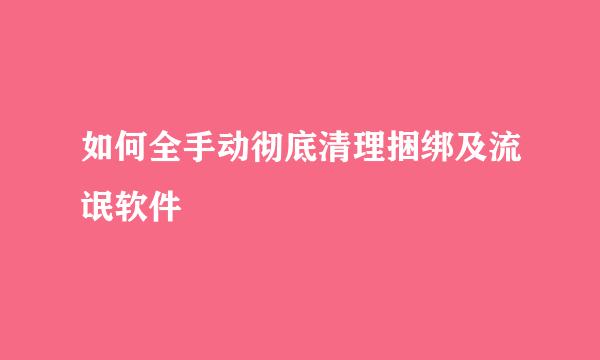
在日常的软件下载中,经常会不经意地中一些软件开发者制造的或者盗版软件制造的小陷阱,会捆绑一些流氓软件或者垃圾软件,本篇原创经验就教您如何手动完整卸载流氓软件及难以完全卸载的软件。
首先从网上找到流氓软件,这里用一款在某号称绿色无毒的下载站下载的文件,该下载站所有文件的下载都是一定要下载其下载器然后再进行文件的下载的,而在启动下载器的时候使用者一不小心就会中了该站的陷阱,如图
为了更全面的诊断流氓软件的发作导致的后果,以便验证本篇经验的实用性,让我们启动下我们的两个工具。第一个,windows文件监视器,可以对磁盘进行监视,当程序有文件级别的操作的时候,该软件都可以监视到并生成记录
第二个,注册表行为监视器,可以对某个进程对注册表的更改进行监视并记录
下面打开某下载站的下载器,我们可以发现在下载器的右边有很不起眼的附加软件的安装选项,下边也有更改主页的设置,这些都足以称为流氓软件的判定标准了
为了清洁方便,我们选择其中两款软件进行附加下载
现在让我们注意一下文件监视器和注册表行为监视器的表现,我们会发现该下载器发生了如下行为
而且在下载到最后还会继续隐藏安装几个浏览器,完全是在不提示用户的情况下发生的,最后电脑的情况就是成了这样
然后让我们执行清除计划。首先是对生成的软件图标查找相应的目录,方法是 右键-属性-查找目标 即可打开文件目录
但是对于快捷方式这样做的结果一般是转向IE的安装目录,那样的话直接删除掉快捷方式即可
不要着急删除,记下文件的名字,按住 windows徽标键+R 打开运行窗口,输入 msconfig ,查看开机启动项,如图可以看到还没有添加启动,如果某些软件添加了启动项,要记住先在这里取消开机启动,只要勾选掉就行了
然后同样,按住 windows徽标键+R ,输入regedit,打开注册表编辑器,依次打开如下项并查看有没有指向垃圾软件安装目录的:
HKEY_LOCAL_MACHINE\Software\Microsoft\Windows\CurrentVersion\Run 以及RunOnce
HKEY_CURRENT_USER\Software\Microsoft\Windows\CurrentVersion\Run 以及RunOnce
检索了一遍,发现该软件没有在开机启动里添加项目,如果您中的流氓软件有开机启动添加的话直接将该项删除即可,然后为了确保软件在注册表中的残留,再在注册表中查找一下流氓软件的文件夹名这里是 ts3601 ,在这里要注意,请先点击一下注册表最上面的那个像文件夹一样的图标,然后再进行查找。
没有提示,说明该软件没有加进注册表,只是单纯的推广软件而已,这时候请返回一下流氓软件的上一级目录,您可能发现更多的同时安装的流氓软件。。。
用同样的方法对该流氓软件进行检索,发现该软件也没有任何注册表操作,现在,就进行下一步,在我的电脑上单击右键,选择“管理”,打开如下界面
双击“服务和应用程序”,然后双击“服务”,查看里面的项目,如图
看一下是否有简介并且看一下名称是不是流氓软件有关的名称,在执行完注册表修改后,就算流氓软件注册了服务,此处的服务项应该已经关闭掉而且再也打不开了,只要重启一遍就不会再出现了。并且我们对照了一下注册表行为监视器上的操作,发现该软件的确没有对注册表进行修改,进行修改的是笔者用的截图工具。。。。。。
首先进入c:\windows\system32\目录下,在cmd.exe上单击右键,选择“以管理员用户身份运行”,当看到小黑框上有如下标志时就说明成功了
输入如下命令(请确保您之前没有在控制面板中修改默认的超级管理员帐户的行为,以下命令才有效)
net user administrator /active:yes
若更改了默认名称,只要查看存在哪些用户,然后对您的超级管理员用户名替换上述命令中的“administrator”即可。
至此,我们的“全手动彻底清理捆绑及流氓软件”就完美结束了,系统是不是清洁了许多呢?鼓掌!!



